步骤:
第一步:win10旗舰版系统左下方一般有一个“开始菜单”,在其搜索框内输入并打开“gpedit.msc”,接下来弹出“本地策略编辑器”的新窗口;
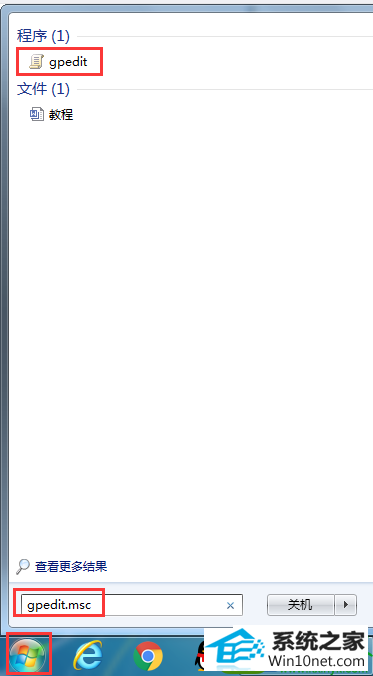
第二步:选择左侧“用户配置”栏目的“管理模块”选项,选择第一个“开始菜单与任务栏”选项,往下拉打开“删除操作中心图标”,勾选“未配置”并确定;
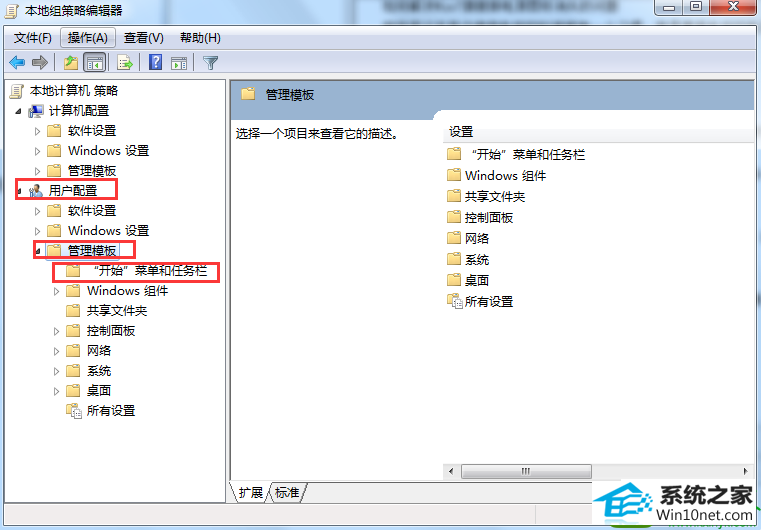
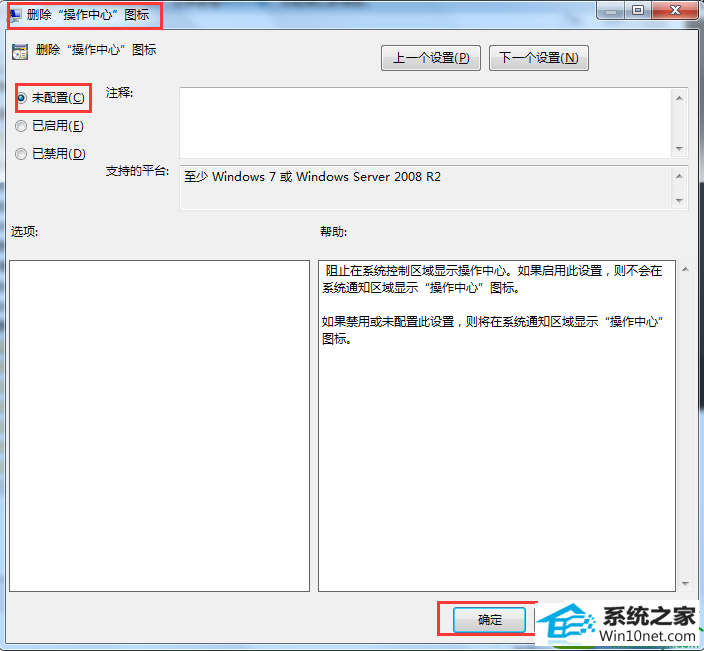
第三步:此时回到桌面,注意桌面右下角有一个“三角形图标”,右键单击选择其“属性”,找到一个像电源样子的图标,选择打开。再返回我们的电脑桌面,看看是不是电源图标就显示出来了?

上述就是关于如何解决win10旗舰版电源图标消失的问题的三个步骤,你们可以按照上述的步骤找回消失不见的电源图标啦!
本站发布的系统与软件仅为个人学习测试使用,不得用于任何商业用途,否则后果自负,请支持购买微软正版软件!
Copyright @ 2022 萝卜家园版权所有